- Не работает звук на компьютере что делать: пошаговая инструкция
- Шаг 1. Проверка колонок или наушников на исправность
- Шаг 2. Проверка подключения колонок или наушников
- Шаг 3. Подключение передней панели
- Шаг 4. Как настроить звук на компьютере Windows 10
- Как настроить звук на компьютере Windows 7
- Шаг 5. Проверка звукового драйвера
- Резюмируем
- Все варианты для проверки компьютерных колонок на работоспособность
- Проверка работоспособности колонок
- Проверка на правильность подключения
- Непонятно как играет
- Проверка онлайн
Не работает звук на компьютере что делать: пошаговая инструкция
Не так часто, но встречаются проблемы со звуком на компьютере. Иной раз все перепробуешь, а звук так не появляется. А иногда помогает простая настройка звукового устройства в Windows.
Причины внезапного исчезновения звука могут быть разные: от сбоя звуковых настроек и драйвера, до сгоревшей звуковой карты. В этой статье я покажу, как проверить звук на компьютере и что делать, если не работает звук из-за сгоревшей звуковой карты.
Шаг 1. Проверка колонок или наушников на исправность
Сначала давайте убедимся, что звуковые колонки или наушники исправно работают. Запустите какую нибудь песню на компьютере и послушайте.
Если звука нет, то подключите колонки к другому устройству, например к ноутбуку или смартфону и запустите любую песню. Звук идет? Хорошо, значит колонки исправны. Будем искать причину в компьютере.
Шаг 2. Проверка подключения колонок или наушников
Проверьте в какой разъем на компьютере подключены звуковые колонки или наушники. Они должны быть подключены в зеленый разъем на задней стороне системного блока.
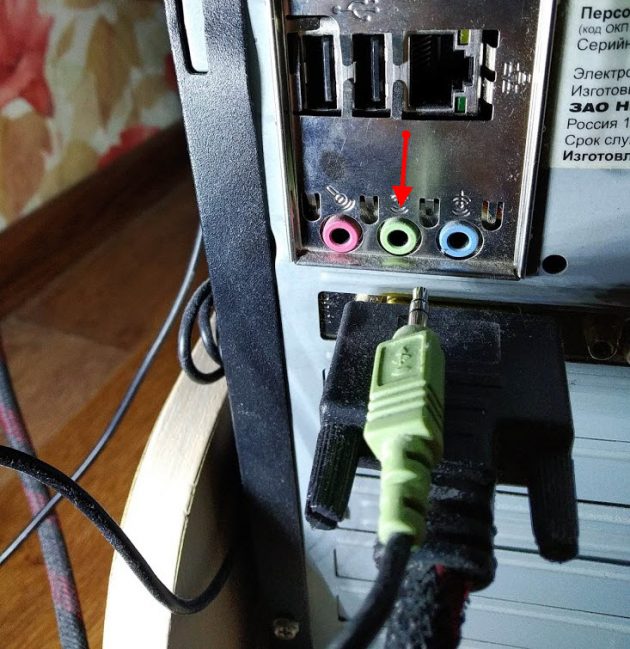
На своей практике я встречался с компьютером, где в зеленом разъеме звук не работал, а при подключении в синий разъем звук появлялся. Так что не исключайте этот вариант и попробуйте подключить звук в синий разъем.
Еще бывает, что контакт внутри звукового разъема плохой. Включите музыку на компьютере и пошевелите звуковой штекер от колонок. Если звук появляется и исчезает, то это проблема в разъеме.
Здесь два варианта:
- Ловить такое положение штекера, когда есть звук.
- Поставить дополнительную звуковую карту.


Шаг 3. Подключение передней панели
Звук может не работать, если не подключен кабель от передней панели корпуса к материнской плате в разъем.
Один раз мне попался корпус, где штекер звуковой шел не одним разъемом, а каждый проводок отдельно. И я сомневался куда какой подключать. Но после правильного подключения Front Panel звук на колонках появился.

Ниже схема подключения каждого провода к Front Panel Audio на материнской плате.

Если на переднюю панель корпуса звук выводить не планируете, то поставьте две перемычки, или соедините между собой контакты, как показано на рисунке ниже.

Итак, с аппаратной частью мы разобрались. Переходим к настройкам операционной системы.
Шаг 4. Как настроить звук на компьютере Windows 10
Проверьте прибавлена ли громкость звука. Кликните левой кнопкой мыши по значку звука в правом нижнем углу экрана и переместите ползунок вправо.

Проверьте включены ли динамики в панели управления звуком. Для этого:
- Кликните правой кнопкой мыши по значку звука в правом нижнем углу.
- Потом левой кнопкой мыши выберете — Открыть параметры звука.
- Далее — Звук.
- Панель управления звуком.
- Во вкладке воспроизведение динамики должны быть активны, то есть стоять зеленая галочка.
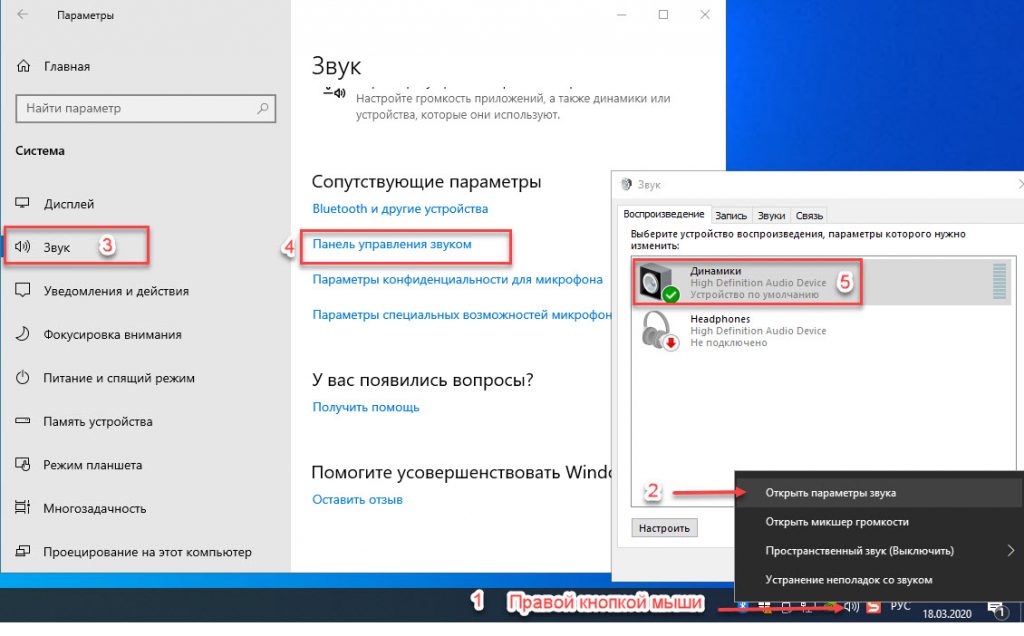
Если динамики не включены, то попробуйте нажать правой кнопкой мыши и включить.
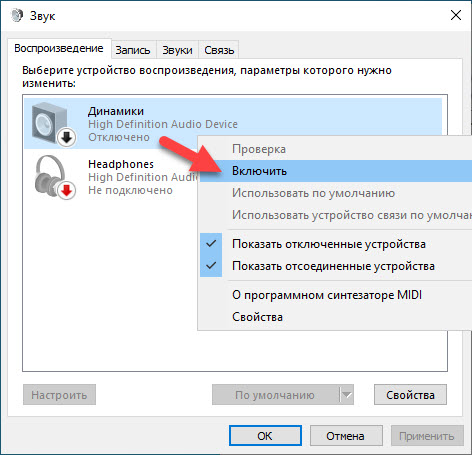
И последнее попробуйте прибавить системные звуки.
- Правой кнопкой мыши по значку звука.
- Левой кнопкой мыши — открыть микшер громкости.
- Прибавить динамики.
- Прибавить системные звуки.

Если это не помогло, значит проблема в звуковом драйвере — рассмотрим на 5 шаге.
Как настроить звук на компьютере Windows 7
Если у вас windows 7, то таким же образом проверьте громкость звука, кликнув по значку звука.
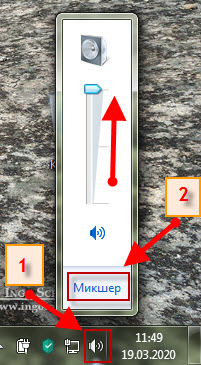
Далее перейдите в Микшер и прибавьте системные звуки.

Проверьте громкость баланса левой и правой колонки. Для этого:
- Наведите курсор на значок звука и кликните правой кнопкой мыши.
- Потом левой кнопкой мыши выберете — Устройства воспроизведения.
- Во вкладке воспроизведение динамики должны быть активны, то есть стоять зеленая галочка.
- Кликните свойства.
- В свойствах динамики перейдите во вкладку уровни.
- Нажмите — Баланс.
- Прибавьте громкость левого и правого на 100 и нажмите ОК.
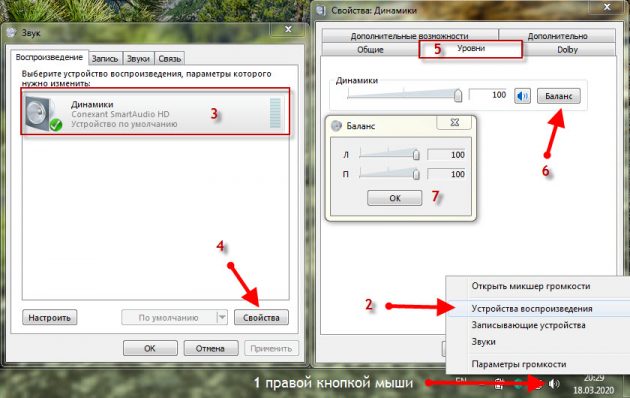
Если вам данные функции не доступны или звук так и не появился, значит у вас проблема со звуковым драйвером.
Шаг 5. Проверка звукового драйвера
Для начала проверьте в диспетчере устройств установлен ли звуковой драйвер во вкладке — Звуковые, игровые видеоустройства.
Заходим в свойства системы — кликаем правой кнопкой мыши по компьютеру и выбираем свойства.

Или нажимаем одновременно клавиши WIN+Pause Break.

Заходим в диспетчер устройств, смотрим — Звуковые, игровые и видеоустройства.

Если вкладка Звуковые, игровые и видеоустройства с восклицательным знаком, то значит звуковой драйвер отсутствует или конфликтует.
В этом случае нужно подобрать звуковой драйвер к вашей материнской плате компьютера и установить. Если вы затрудняетесь сами установить звуковой драйвер, то можете написать мне.
Оставьте заявку в группе ВК — https://vk.com/ruslankomp для удаленной компьютерной помощи по установке звукового драйвера.
Резюмируем
- Проверяли на исправность звуковые колонки или наушники на другом устройстве.
- Убедились, что наушники подключены в нужный звуковой разъем и разъем исправный. Если неисправный, то смотрим шаг 2.
- Убеждаемся, что кабель от передней панели корпуса компьютера подключен к материнской плате.
- Громкость в Windows включена и правильно все настроено.
- Звуковой драйвер установлен.
В случае, если все эти шаги не помогли, значит у вас сгорела звуковая карта. Тут самый простой вариант купить usb звуковую карту и подключить через usb порт компьютера.
Источник
Все варианты для проверки компьютерных колонок на работоспособность
Всем привет! Сегодня вы узнаете, как проверить колонки на компьютере на работоспособность: работают ли они вообще, в чем может быть причина, если пропал звук, а также что делать если Винда девственно чиста и звуков никогда не издавала.
Проверка работоспособности колонок
Акустическая система «из коробки», собранная правильно, должна воспроизводить звук из любого внешнего источника. Оптимальный способ проверки работоспособности – подключить по очереди два или больше девайсов.
Так как подключать мы их будем к компьютеру, то один источник у нас уже есть. В качестве второго можно использовать мобильник или планшет: почти все такие девайсы оборудованы слотом под джек 3.5 мм.
Если колонки включены и все провода подключены правильно, но звука нет ни из одного источника – дело в акустической системе. Пакуем их обратно, несем в магазин, долго ругаемся с продавцом, выполняем обмен или возврат. Шутка конечно, лучше всего вежливо, и результат будет и нервы целей останутся.)
Если звука нет только на ПК, то дело, скорее всего, в неправильной настройке Виндовс. Детально об этом рассказано в публикации «Настраиваем колонки на ПК в Windows 10». Также в моем блоге вы можете найти аналогичную статью, посвященную операционной системе Windows 7.
Проверка на правильность подключения
Итак, на работоспособность устройство проверено, оно работает, радуя сочным звуком, но компьютер ничего не воспроизводит. Следующее, что нужно сделать – проверить правильность подключения девайса.
Напоминаю тем, кто забыл: акустическая система всегда подключается к зеленому слоту на компьютере или гнезду, маркированному изображением динамика, на ноутбуке. 
- Оранжевый – центральный монитор или сабвуфер;
- Черный – тыловые динамики;
- Серый – боковые сателлиты;
- Зеленый – фронтальные сателлиты.
Красное гнездо всегда используется для подключения микрофона. Синее – линейный вход, к которому подключаются все прочие внешние источники звука.
Также напоминаю, что разъемный кабель RCA к акустической системе всегда следует подключать соответственно цвету гнезда и штекера: красное к красному, белое к белому.
Непонятно как играет
У стерео систем звучание правой и левой колонок обычно немного отличаются. Однако если их установить рядом или на близком расстоянии друг от друга, то сразу может быть непонятно, что одна из них не работает. Для проверки работоспособности каждой колонки по отдельности можно воспользоваться штатным тестом Виндовс.
Кликните по иконке динамика в системном трее правой кнопкой мыши и в контекстном меню выберите пункт «Устройства воспроизведения». Найдите динамики, используемые по умолчанию, выделите их и нажмите кнопку «Настроить», расположенную в левом нижнем углу диалогового окна.
В открывшемся окне нажмите кнопку-проверка. 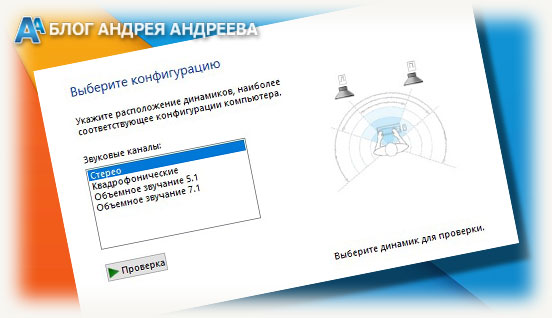
Чтобы отрегулировать баланс, кликните в диалоговом окне «звук» по используемым колонкам и нажмите кнопку «Свойства» в правом нижнем углу. В открывшемся окне перейдите во вкладку «Уровни» и нажмите кнопку «Баланс» Напротив самого верхнего пункта.
Откроется еще одно небольшое окно, в котором параметры громкости каждого канала указаны в процентном соотношении.
Важно! Если ползунки выставлены равномерно, но все равно наблюдается определенный перекос, то проблема в одной из колонок – возможно, если это многоканальная аудиосистема, один из динамиков вышел из строя, поэтому общий «хор» звучит тише, чем колонка с другой стороны.
И на всякий случай, также советую почитать публикацию «Звуковые колонки – что это: как они работают и их функции».
Проверка онлайн
К сожалению, многие параметры работы на ПК проверить невозможно, поэтому придется воспользоваться помощью онлайн. Вот несколько полезных видео:
С его помощью можно проверить акустическую систему на диапазон воспроизводимых частот – от 20 до 20 000 Гц. Конечно, звук подвергнут компрессии, как у любого Ютубовского видео, но мы же не музыкой наслаждаемся, а колонку проверяем, верно?
Обратите внимание: если какой то звук вы не слышите, это не значит, что он не воспроизводится динамиком.
Может быть и так, что в силу особенностей ваше ухо его попросту не воспринимает. Оптимальный вариант – прослушивание как минимум вдвоем.
Проверка полярности колонок. Слово «Фаза» должно звучать по центру, а «Противофаза» из каждой колонки по отдельности. Если у вас все наоборот, поменяйте на одной из колонок местами красный и черный провода.
И «на закуску» — проверка левого и правого каналов. Хотя диктор и говорит по-английски, там все понятно, я думаю.
С помощью этих тестов можно проверить, работают ли устройства корректно и делать выводы об их исправности. К сожалению, никаких тестов на качество звука не существует, так как это сугубо субъективное понятие, которое не поддается стандартизации и измерению.
Публикацию о схеме компьютерных колонок можно найти здесь. Буду признателен всем, кто поделится этим постом в социальных сетях. До завтра!
Источник
